Sådan vender du dag til nat i Photoshop

Daglige konverteringer har eksisteret, så længe Photoshop har haft justeringslag, men mastering af effekten tager masser af praksis. Nøglen til at lave et dagsbillede ligner nat i Photoshop er i at lære at navigere for de forskellige justeringer, såsom gradientkortet og kurverne for at opnå en troværdig tone.
Mørkning af billedet i en sådan grad, at der næppe er nogen detaljer, der er tilbage i skyggerne, er en del af teknikken, og vi kan yderligere effekten ved at bruge børster til at ændre lysbalancen på lagmasker. Den dybblå tone er oprettet med gradientkortjusteringen og nogle af de fotografiske forudindstillinger i Photoshop CC. . Valg så kom i spil, bytte ud daghimlen for en stjernefyldt nightscape.
- 14 Photoshop Justeringsværktøjer til at retouchere dine billeder
Ved udgangen af dette Photoshop Tutorial. , Du bør have alle de færdigheder og knowhow, du har brug for at omdanne ethvert dagtimed image til et nattemesterværk.
Download filerne for denne vejledning.
01. Begynd med gradientkortjusteringen
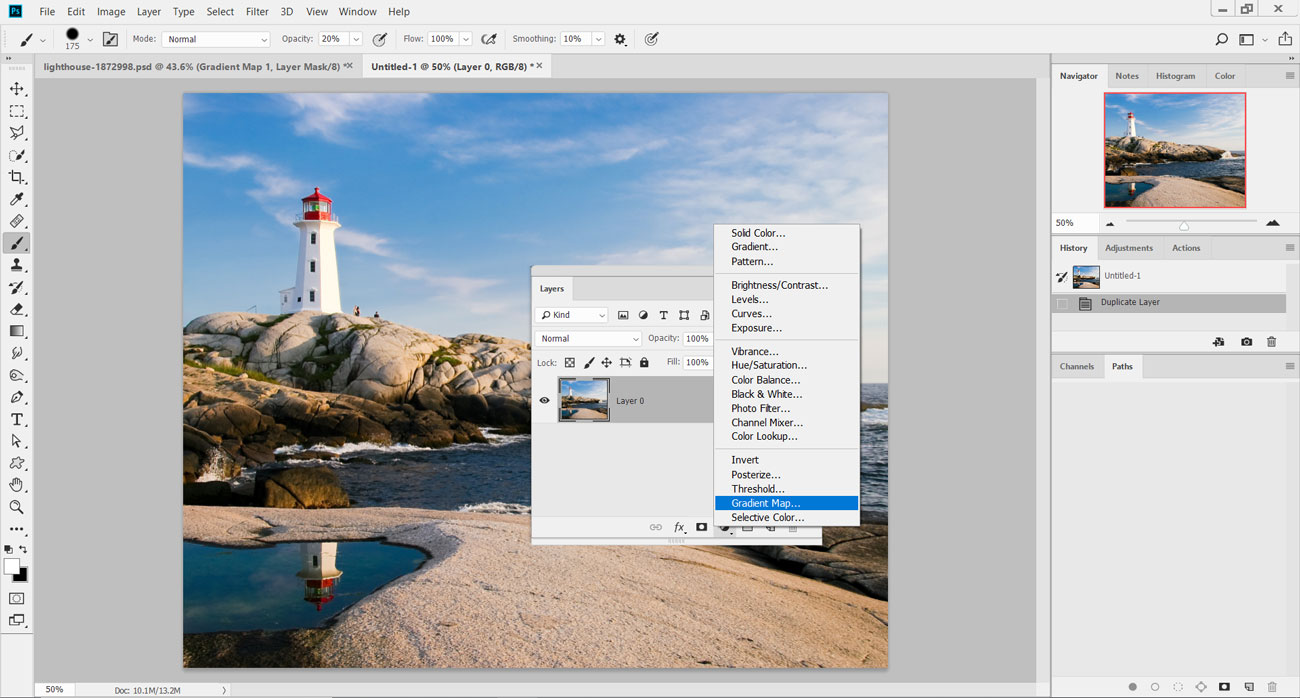
Indlæs op Start-billedet 'PIX_LIGHTHOUSE_1872998.JPG' i Photoshop, og gå til paletten Lag. Find ikonet Justeringslag og vælg Gradient Map.
02. Indledende Tint.
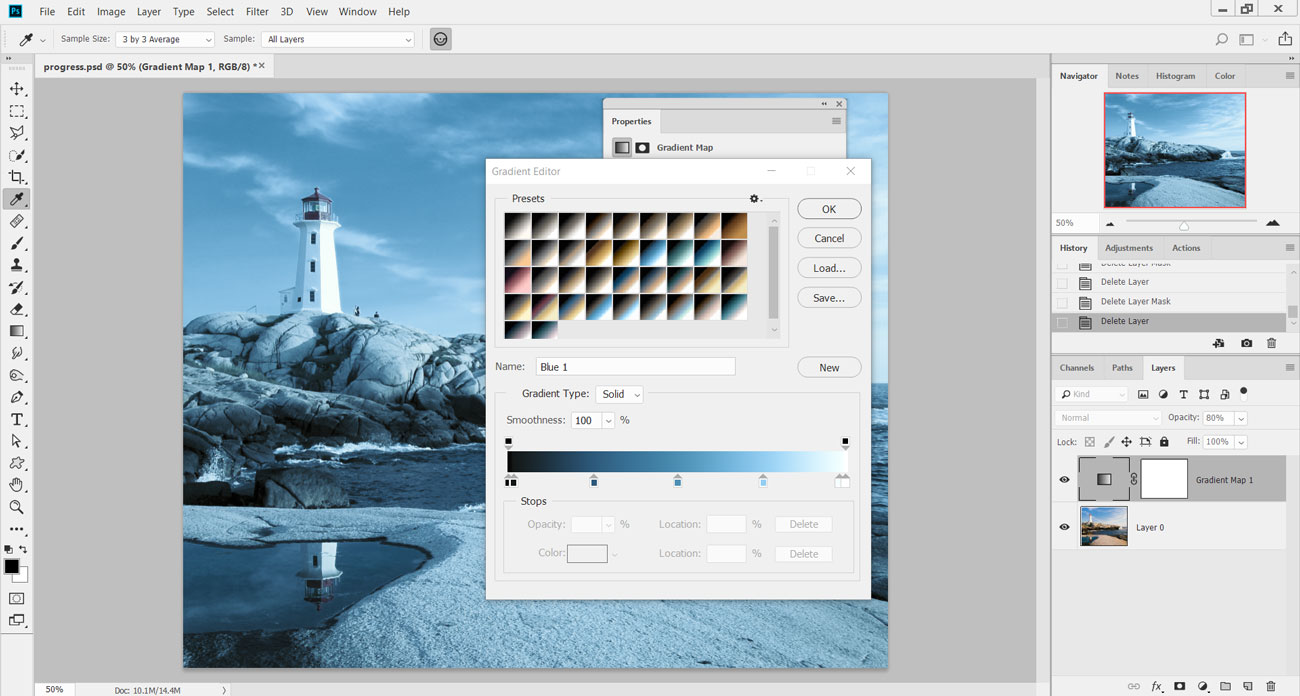
Inde i Gradient Map Editor, vælg det fotografiske toning sæt af forudindstillinger fra rullemenuen. Fra arrayet af thumbnail gradienter, vælg den forudindstillede blå 1 og tryk ok. Dette vil tynde billedet med en lyseblå overalt.
03. Sort af natten
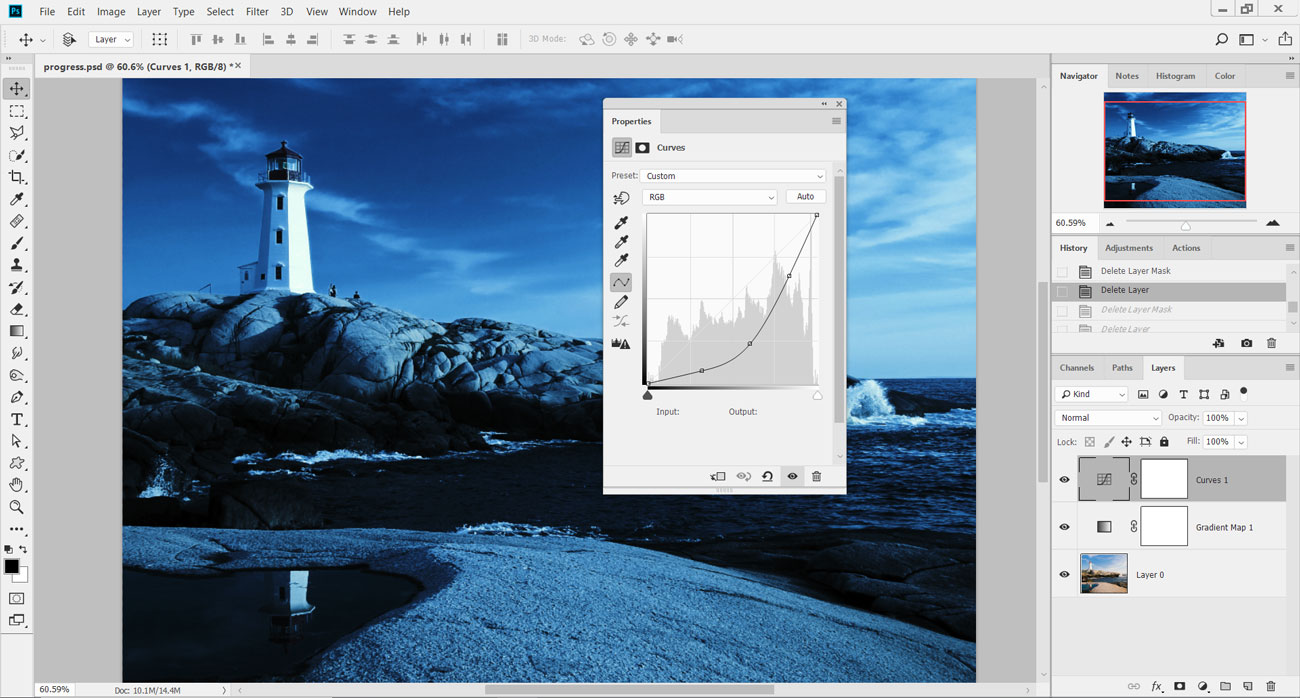
Sænk opaciteten af gradientkortlaget til 80% for at reducere effekten lidt, hovedet tilbage til justeringslagene og tilsæt en kurvjustering. Mørk billedet ved at trække kurven nedad fra midten. Tanken er at mørkere skyggerne og midtoner her.
04. mørkere endnu længere
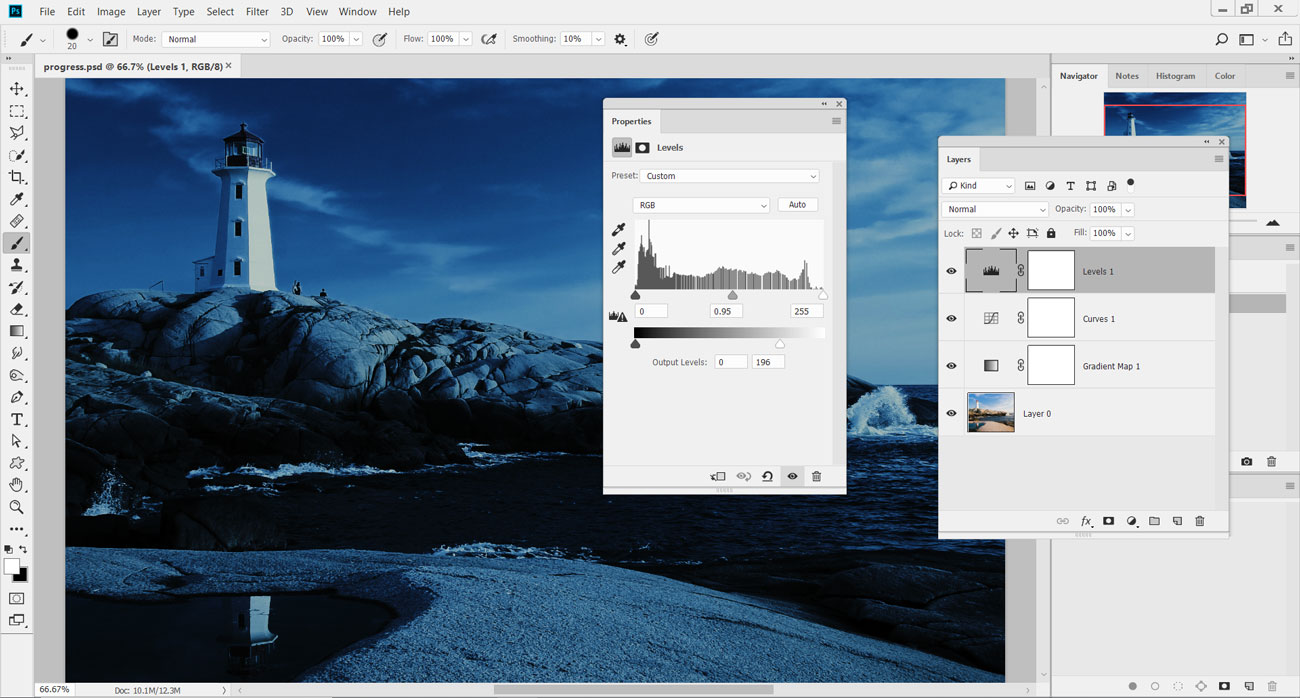
Tilføj et niveaujusteringslag over kurvernes justering. Inden for dialogboksen Niveauer skal du indstille Midtones Marker til 0,95. Derefter, under udgangsniveauer, indstillet til 0 og 196. Denne justering skal mørkere billedet yderligere, hvilket gør det til at virke som om det er natten.
05. Vælg himlen
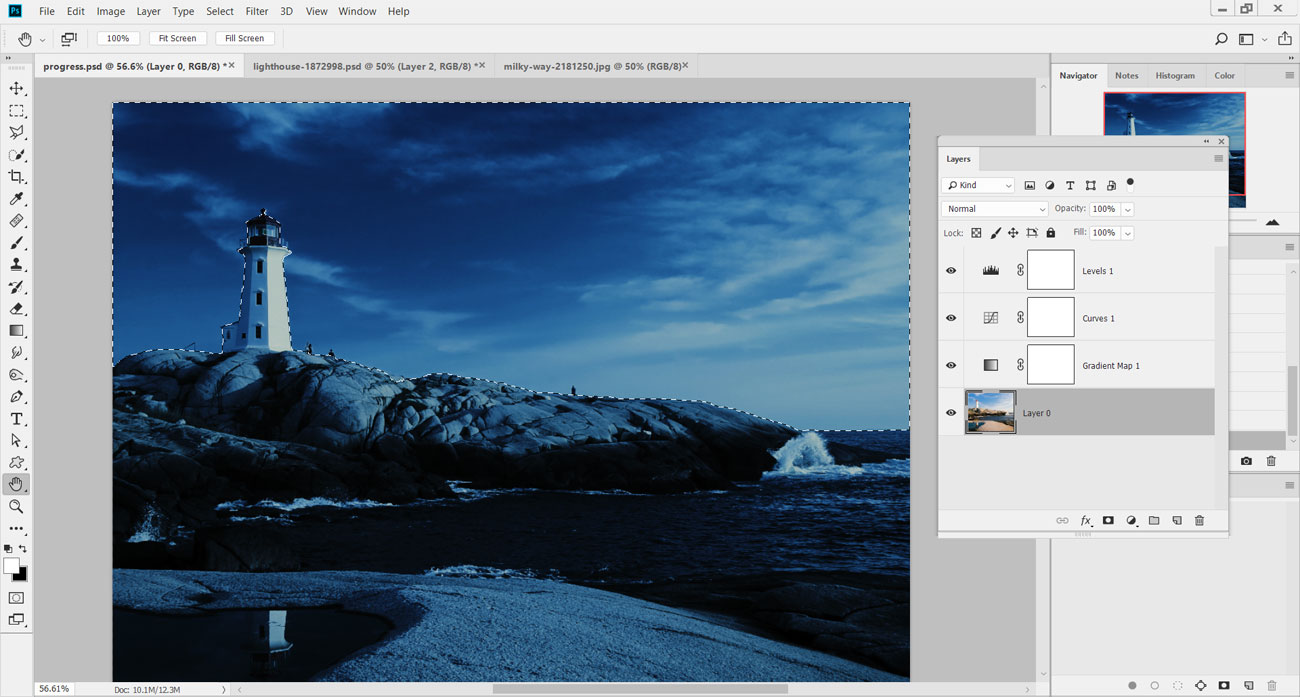
Nu har vi konverteret billedet til nat, vi skal bytte ud himlen. Trykke W. For værktøjet hurtigvalg og klik på billedets lag. Træk et groft udvalg over himlen og omkring fyret.
06. Forbedre udvælgelsen
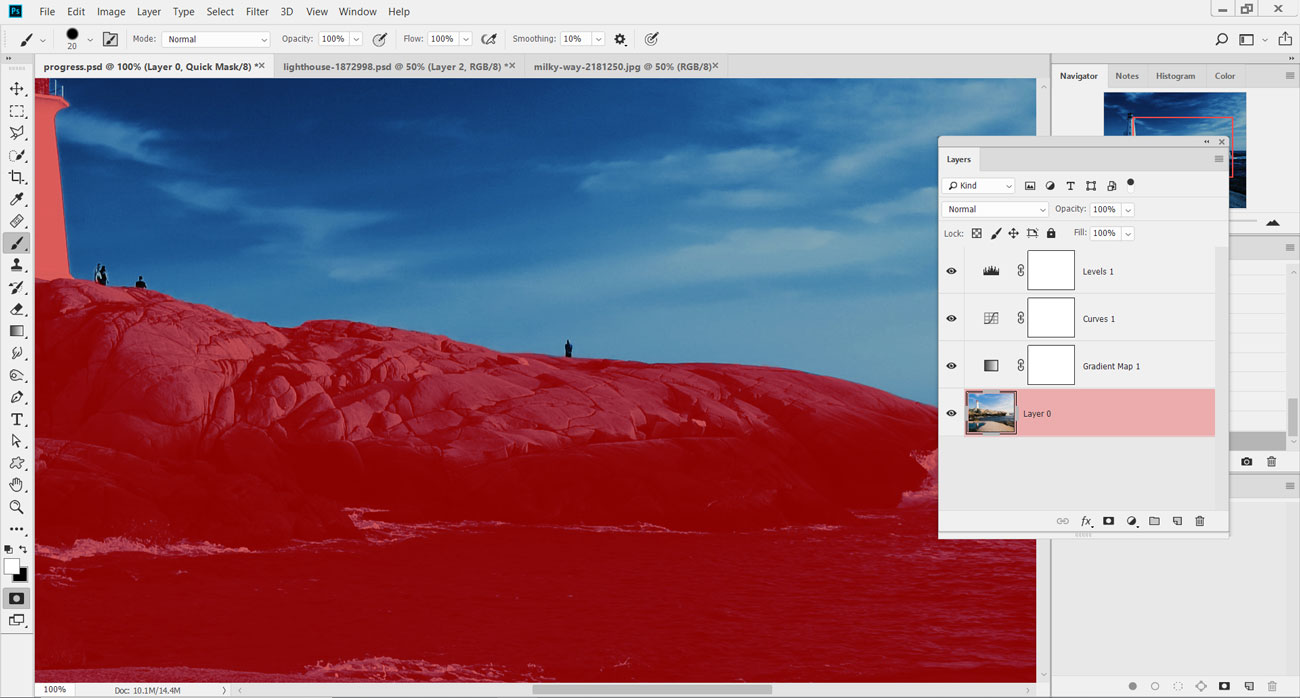
Holde Opt. / Alt. at fjerne områder af det valg, der springer over på klipperne og fyrtårnet. Trykke Q. For at indlæse hurtigmaskefunktionen og forhåndsvise det valgte område. Brug børsteværktøjet til at forfine kanten af masken, og tryk på Q. at vende tilbage til normal visning.
07. Gem markeringen
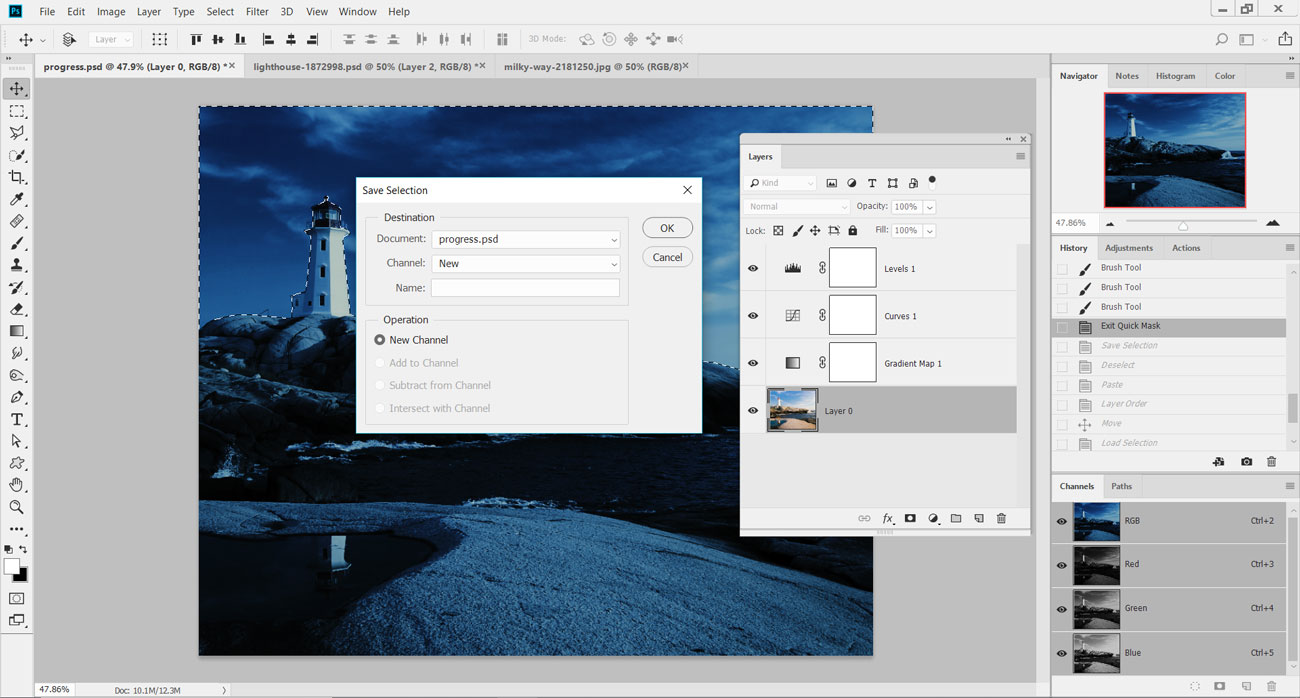
Gå til menuen Vælg og nede for at gemme valg. I pop op-menuen skal du indstille dokument til det aktuelle billede og indstille kanal til nyt. Forlad navn som tomt og tryk ok for at tilføje markeringen som en ny alfa-kanal (vindue og gt; kanaler til visning).
08. Hurtig kopi og indsæt
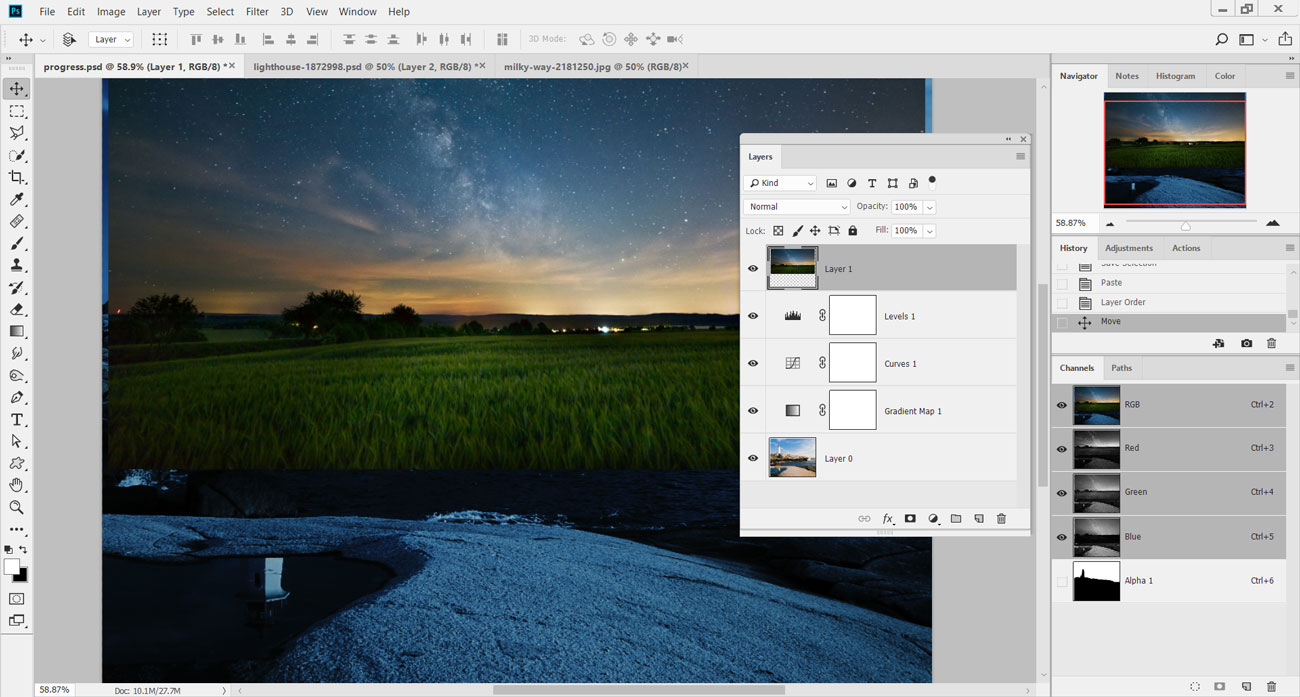
Indlæs billedet 'pix_milkyway_2181250.jpg' fra FileSilo og tryk på cmd. / Ctrl. + EN For at vælge hele billedet, så cmd. / Ctrl. + C. at kopiere. Gå tilbage til fyrtårn billedet og tryk på cmd. / Ctrl. + V. at indsætte den nye himmel på billedet. Flyt dette billede til toppen af lagstakken.
09. Påfør en lagmaske
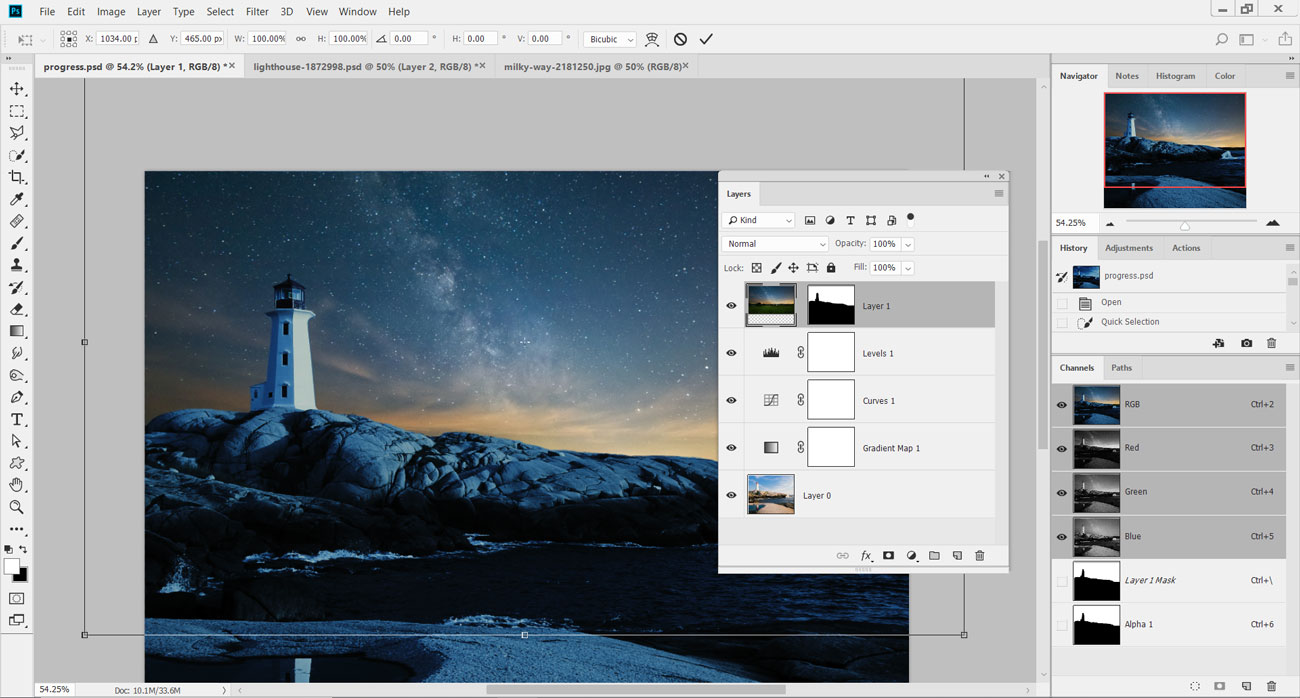
I paletten Kanaler, cmd. / Ctrl. -Klik på miniaturen på alfa-kanalen, der er oprettet i trin 7. På det nye himmellag skal du tilføje en lagmaske for at anvende udvælgelsen. Klik på SMALL CHAIN LINK symbolet mellem masken og miniaturebilledet, og tryk på cmd. / Ctrl. + T. at ændre størrelsen på himlen for at passe over området.
10. Nye kurverjustering
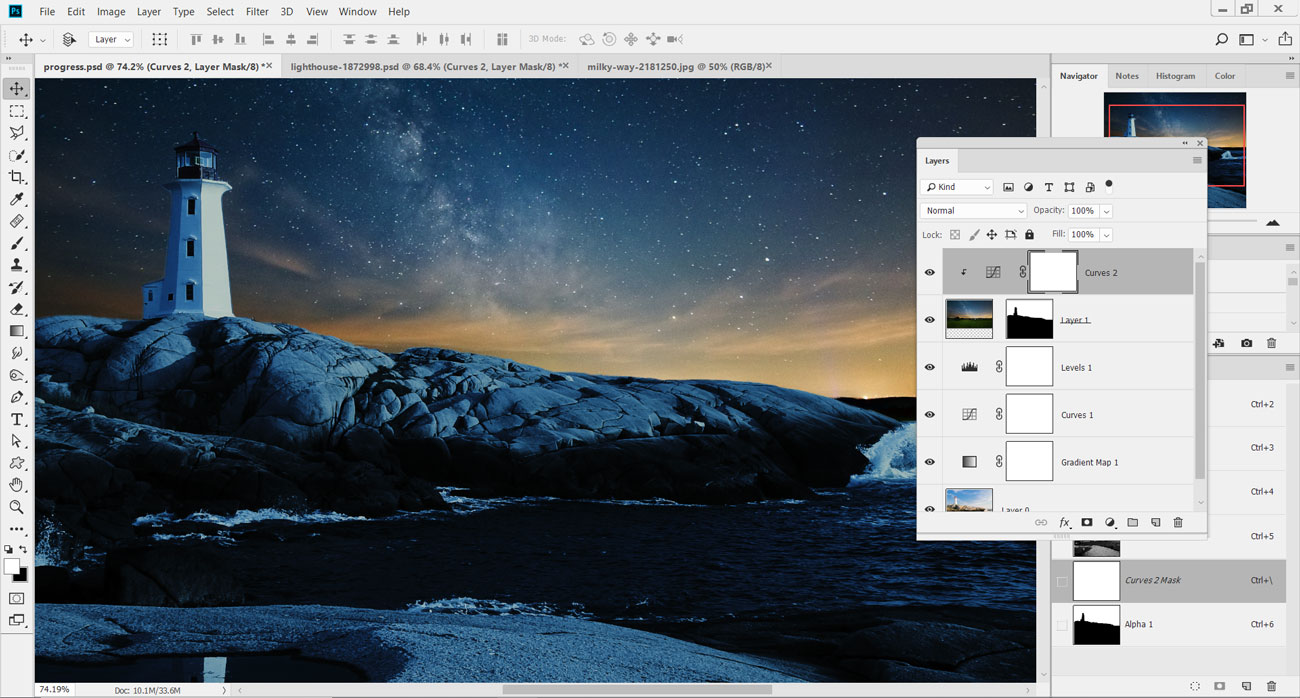
Tilføj en ny kurvjustering over det nye himmellag og klip dem sammen ( Opt. / Alt. -Klik på deres lag). Sænk lysstyrken af det nye himmellag ved at trække ned midten af kurvernes justering. Tilføjelse af tre punkter langs linjen og sænkning af dem alle giver lidt mere nøjagtighed.
11. Mal i lys
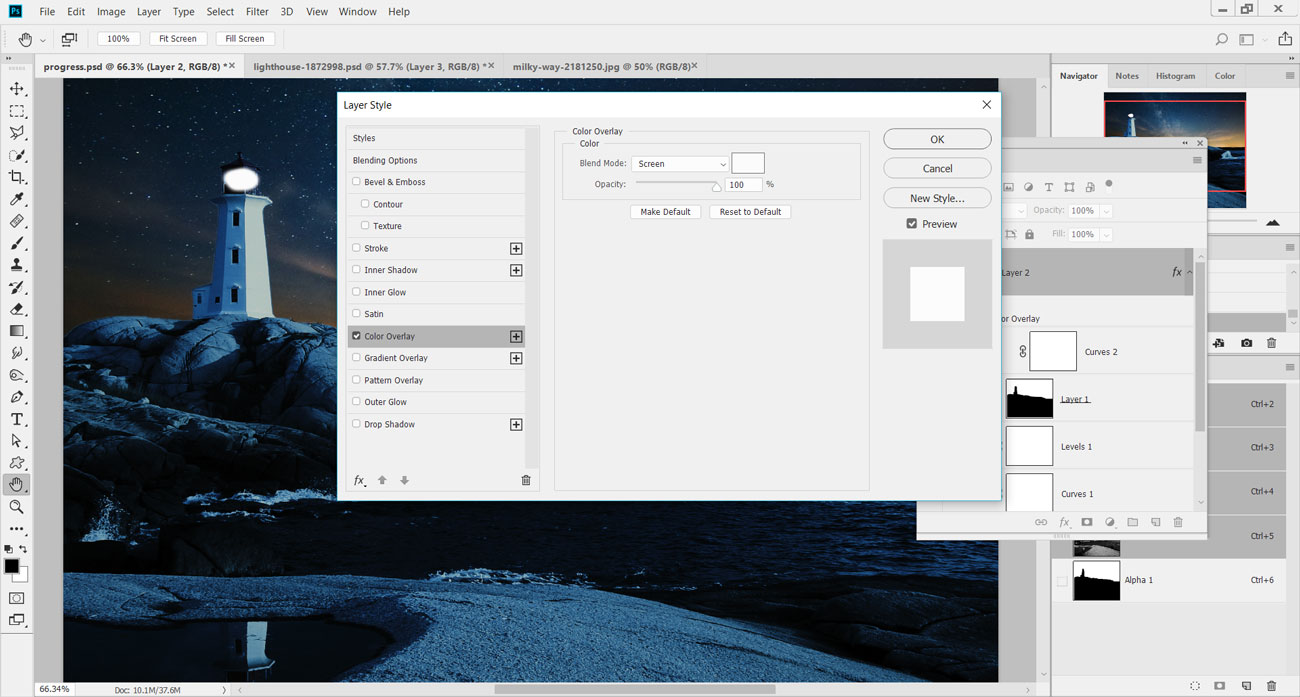
Tilføj i et nyt lag og vælg børsteværktøjet. Indstil værktøjet til sort og 0% hårdhed og maling i det lille lys for fyret. For at vælge lysets farve skal du dobbeltklikke på laget for at indlæse lagmålen, og vælg derefter indstillingen Farveoverlejring.
12. Tilføj en farveoverlejring
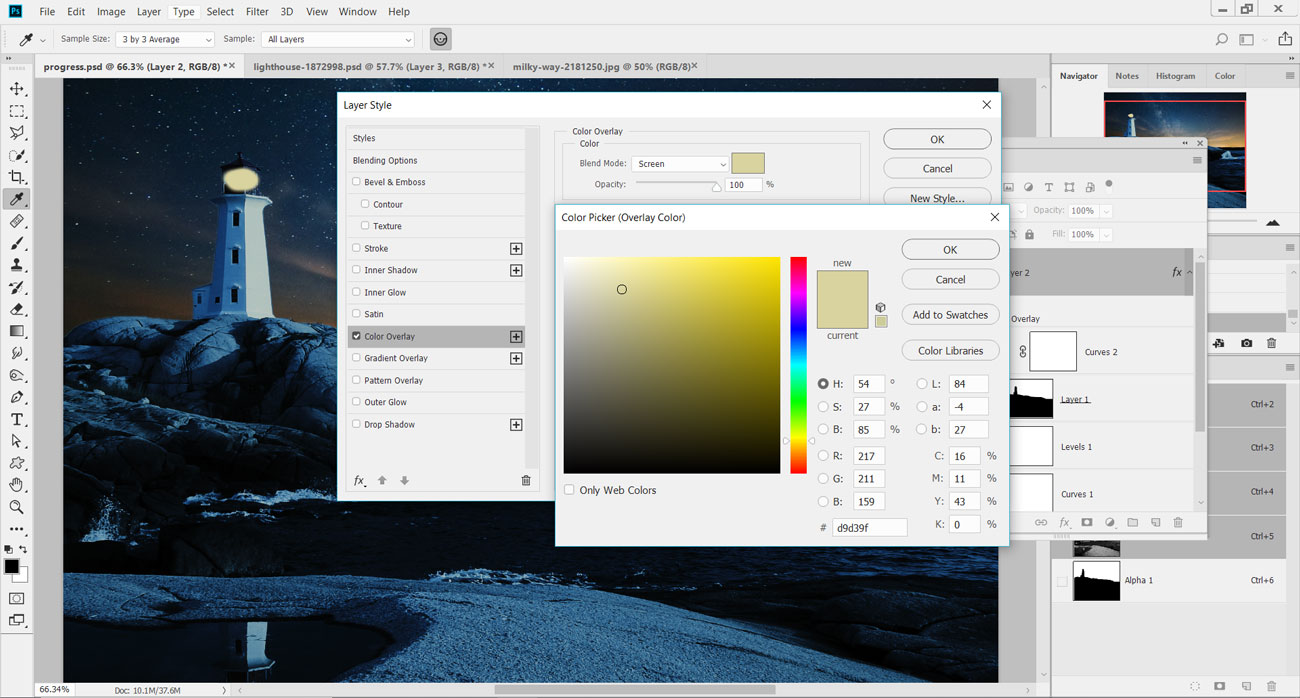
Skift farven på farven overlay stil til en orange gul og indstil dens tilstand til skærm. Indstilling af farve På denne måde vil du gøre det muligt for dig at ændre den senere, hvis det er nødvendigt. Hit OK og sænk lagens opacitet ned til 85% for at falme det lidt.
13. Slør lyset
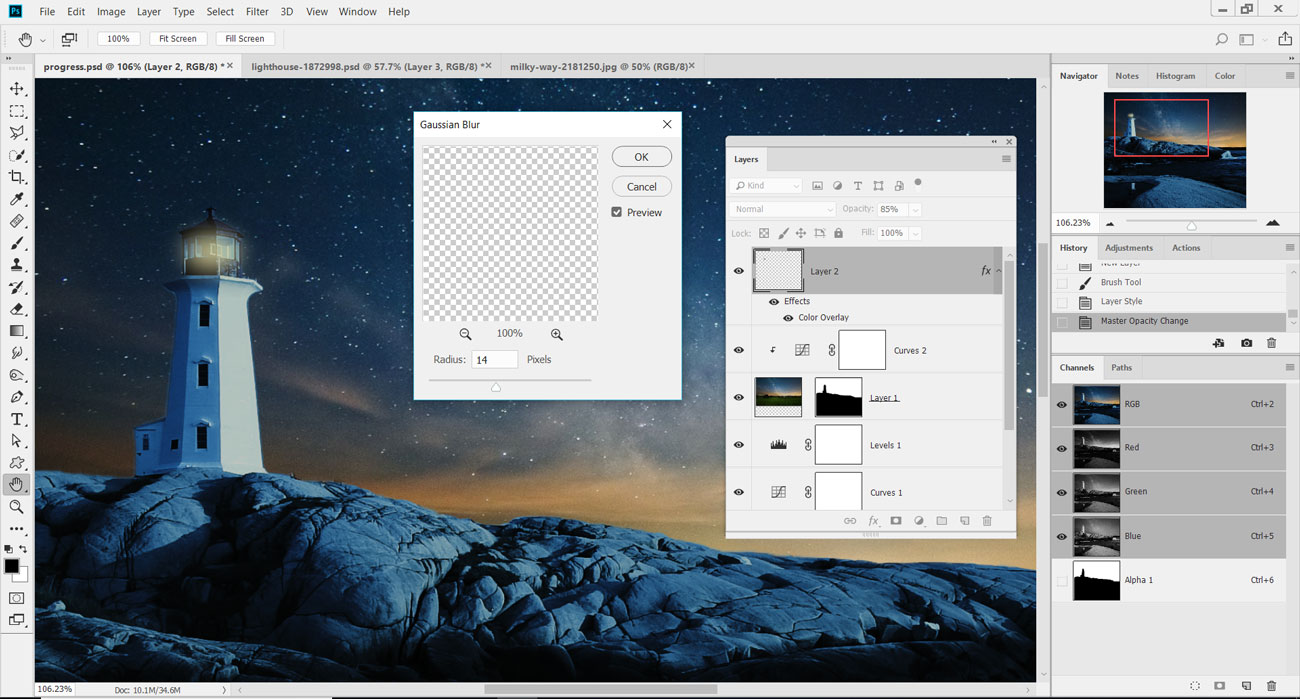
Gå til filtermenuen og ned til Blur & GT; Gaussisk sløring. Indstil RADIUS-skyderen til 14px og tryk ok for at blødgøre lyset i fyrtårnet. Indlæs den gratis transformationskontrol ( cmd. / Ctrl. + T. ) og ændre størrelse eller rotere lyset for at passe i fyret.
14. Opret refleksionen
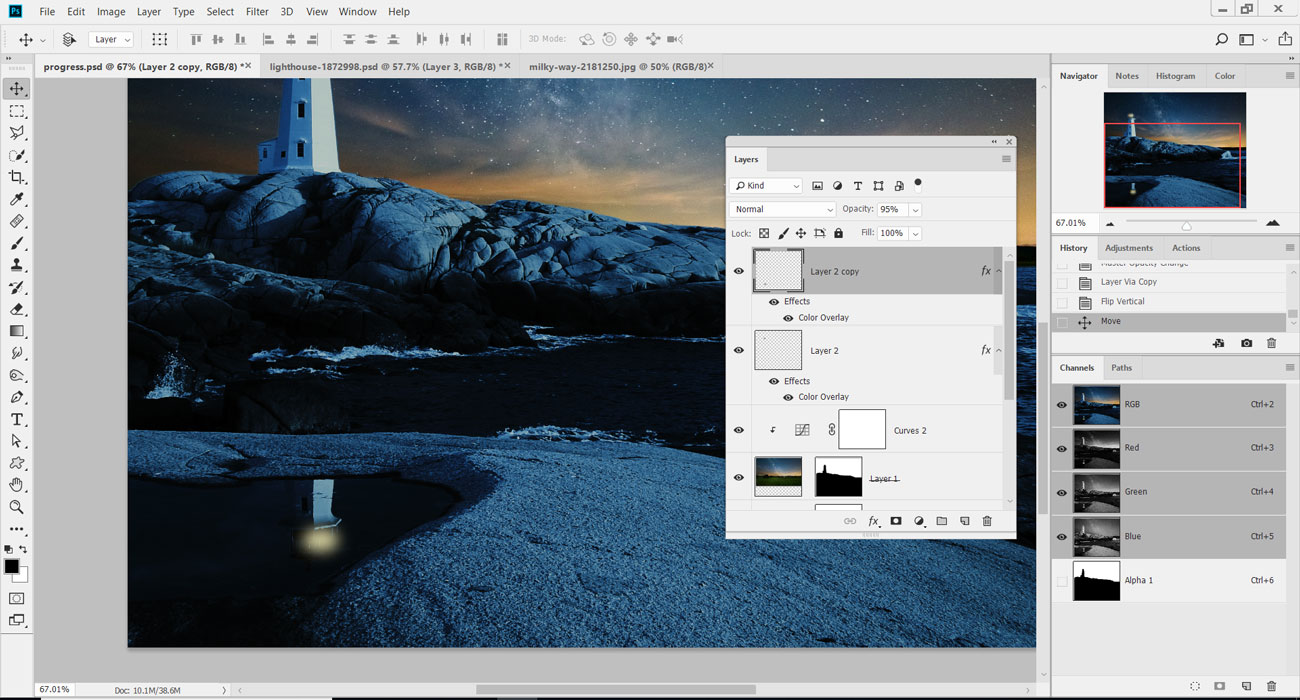
Trykke cmd. / Ctrl. + J. at duplikere lyslaget på et separat lag. Gå til Rediger & GT; Transform & GT; Flip lodret for at rotere lyset og vende det. Brug flytværktøjet til at placere det over refleksionen af fyret i poolen i forgrunden.
15. Lysstråler
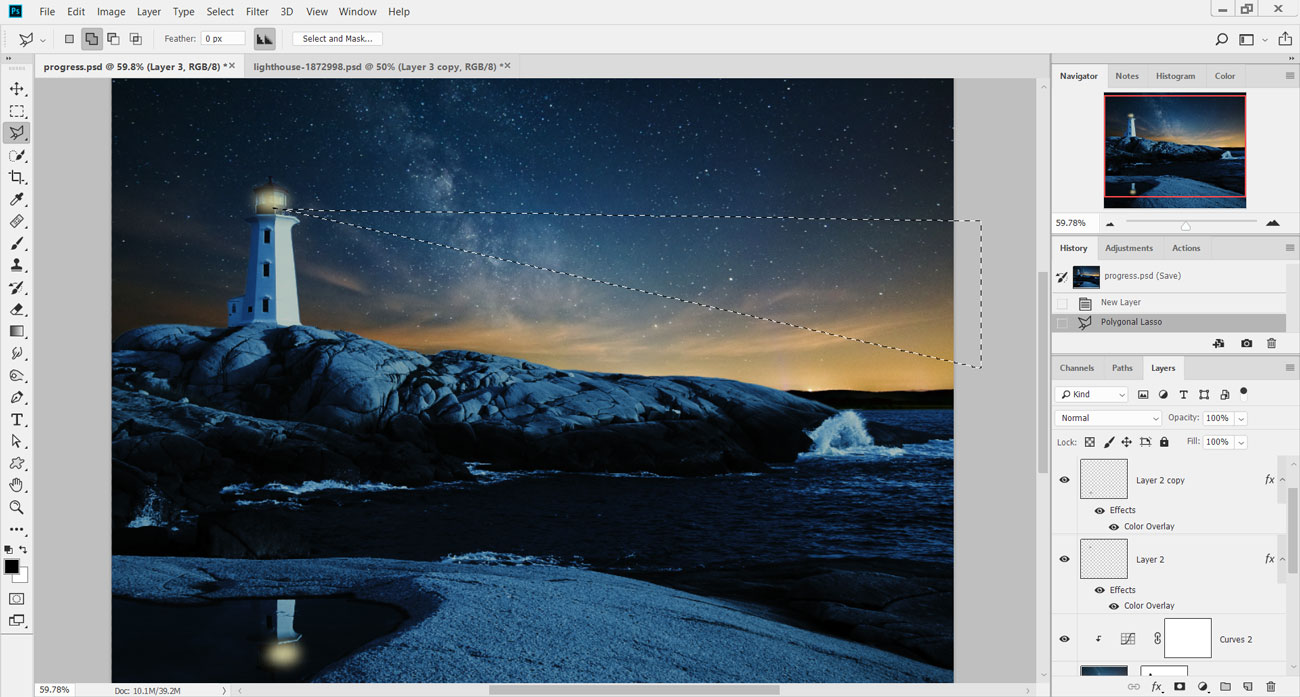
For at tilføje lysstrålerne fra fyret, på et nyt lag ( cmd. / Ctrl. + flytte + N. ) Opret et langt rektangel ved hjælp af det polygonale Lasso-værktøj ( L. ). Formen skal strække sig ud fra fyrtårnet og på tværs af hele billedet.
16. Fyld med farve
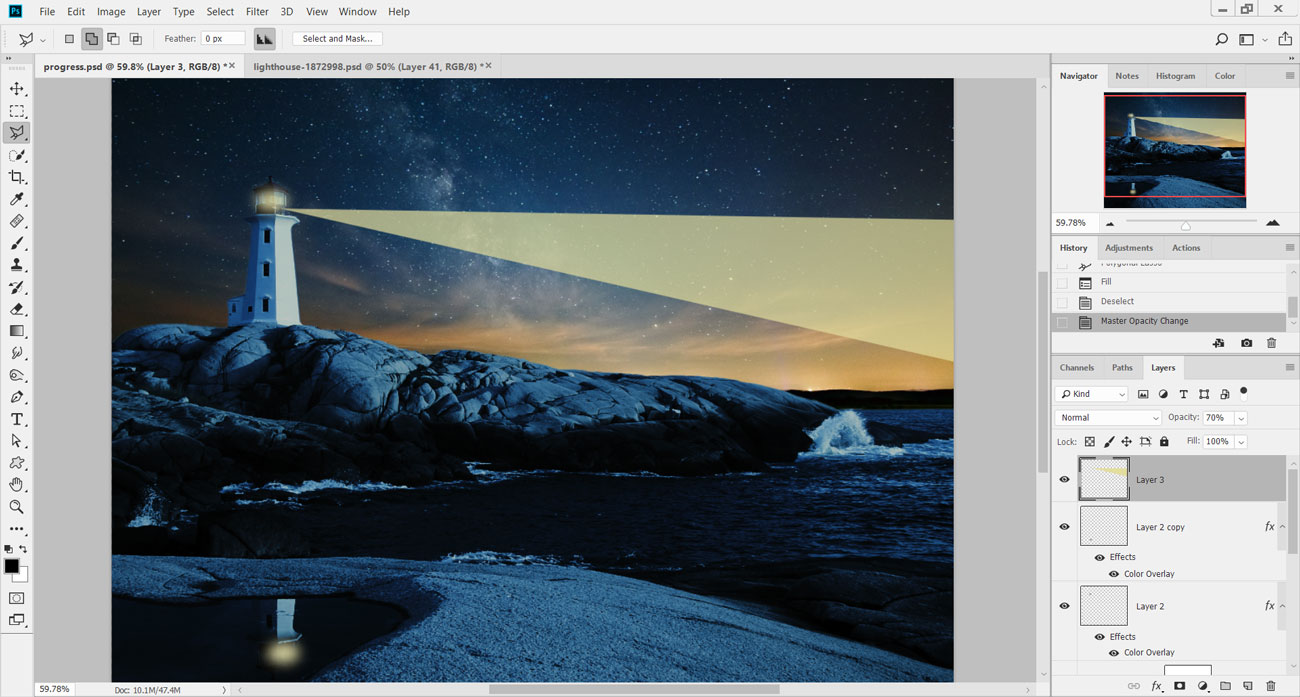
Gå til Rediger & GT; Fyld og vælg farve under indholdet. Sæt dette til en gul farve, der ligner, men lettere end den farve, der bruges til hovedlyset i fyret. Hit ok, så cmd. / Ctrl. + D. For at fjerne udvælgelsen, og derefter reducere lagets opacitetsindstilling ned til 70%.
17. Blødgør og farven
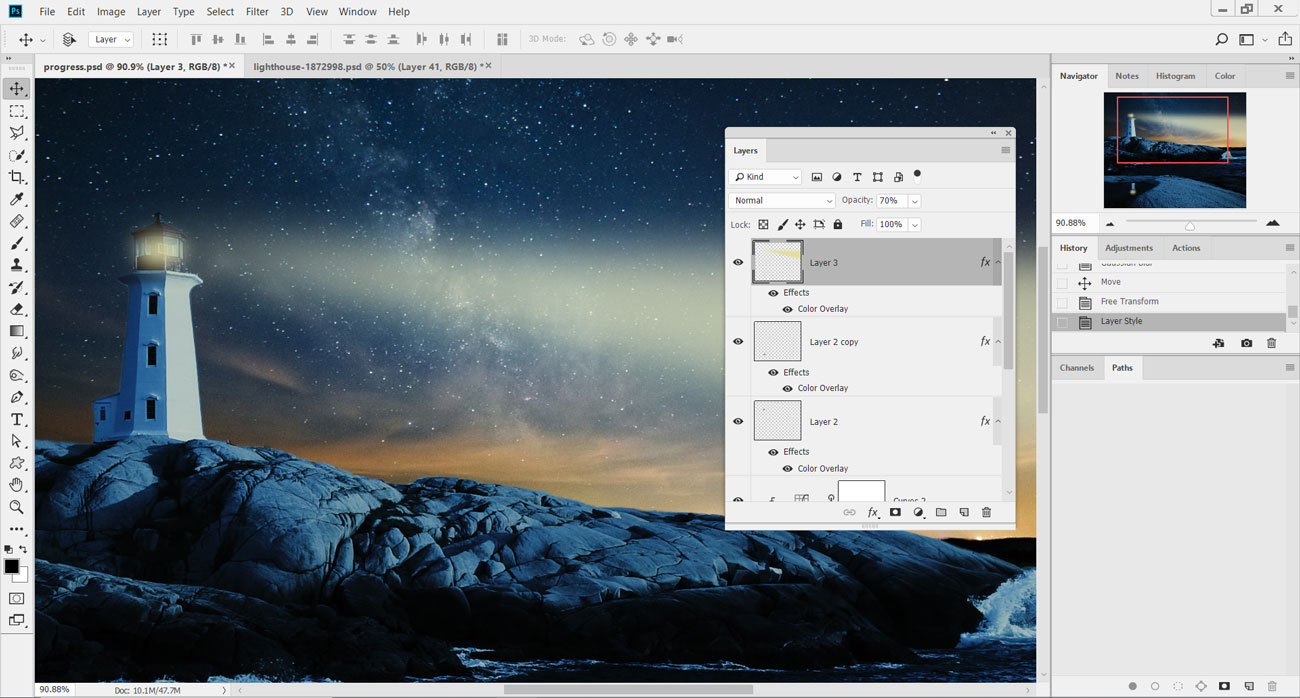
For at blødgøre lysstrålen, skal du gå til filter og ned til Blur & GT; Gaussisk sløring. Indstil radiusen til sløret til 36px og tryk på OK. Dobbeltklik på laget og tilføj en farveoverlejringsstil for at ændre tonen på lyset, hvis du mener, at det er nødvendigt.
18. Dobbelt lyset
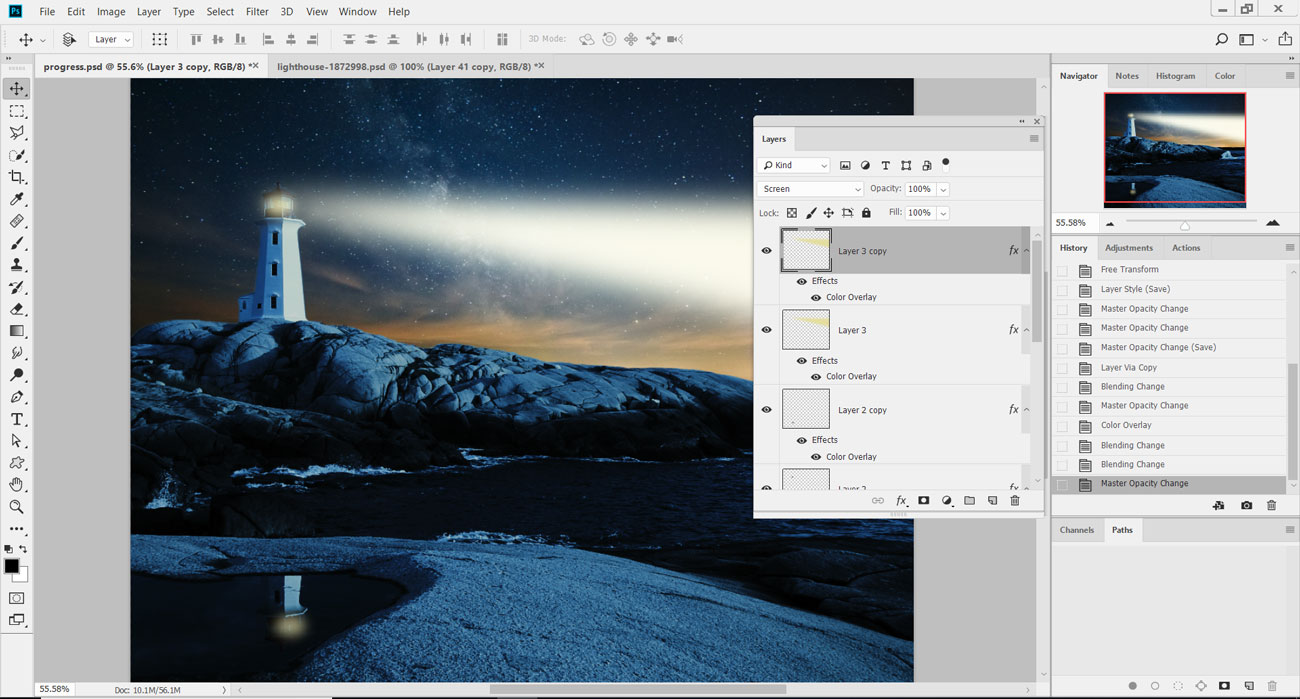
Duplikere dette lag ( cmd. / CTR. l + J. ) og derefter ændre farven overlay stil til en lysere gul, næsten hvid. Indstil lagets blend-tilstand til skærm i paletten Lag for at blande ind i lysstrålen nedenunder.
19. Ændre størrelsen på den anden stråle
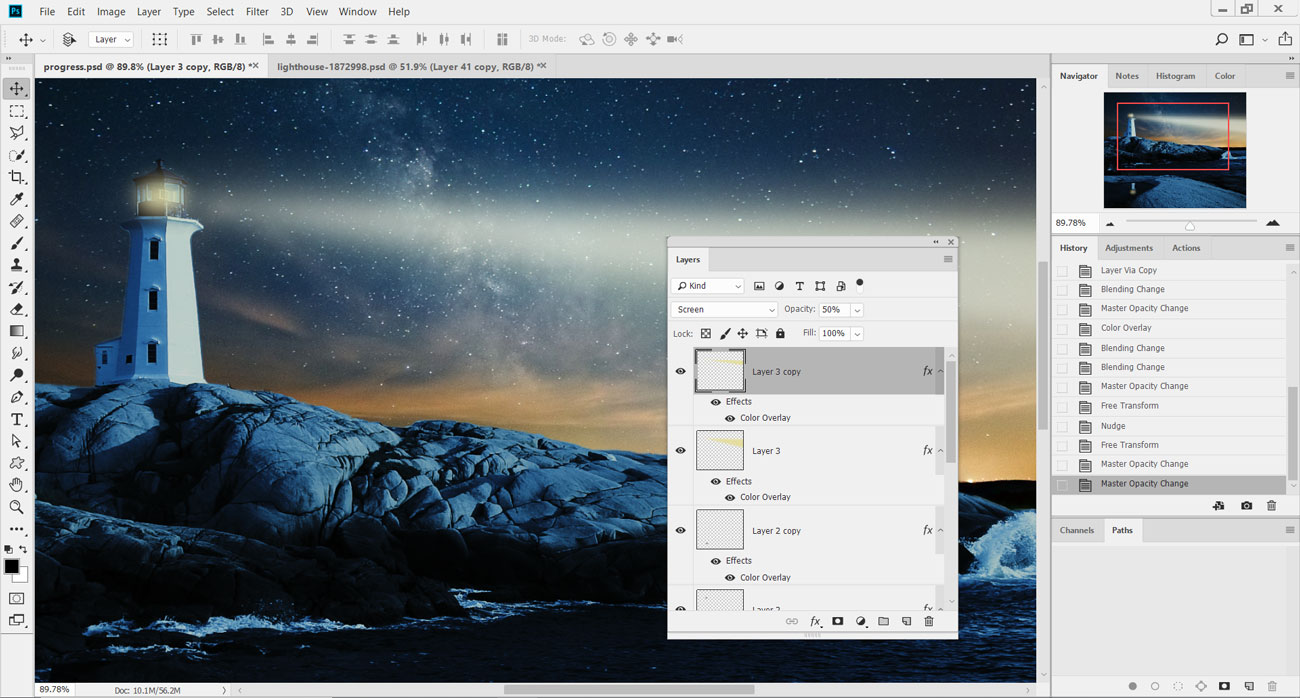
Skrumpe den anden lysstråle, så den er mindre end den nedenunder. Sænk opaciteten af dette lag til 50% for at gøre det lettere. Resultatet skal være to lette bjælker, der kommer ud af fyrtårnet, en oven på den anden.
20. Duplicate og reposition
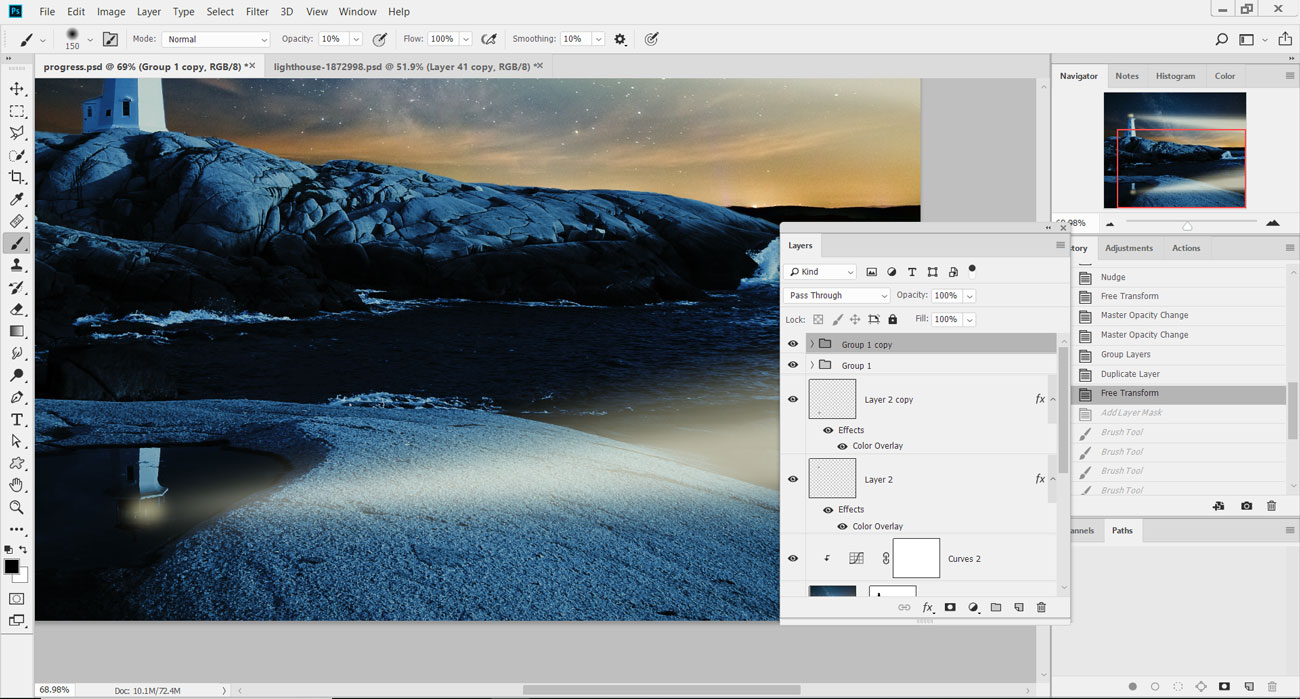
Gruppe de to lysstråle lag sammen og tryk på cmd. / Ctrl. + J. at duplikere gruppen. Flip gruppen lodret (rediger & gt; transformation & gt; flip lodret) og position, så lysbjælkerne er inkluderet i refleksion af fyret.
21. Kontrol med masker
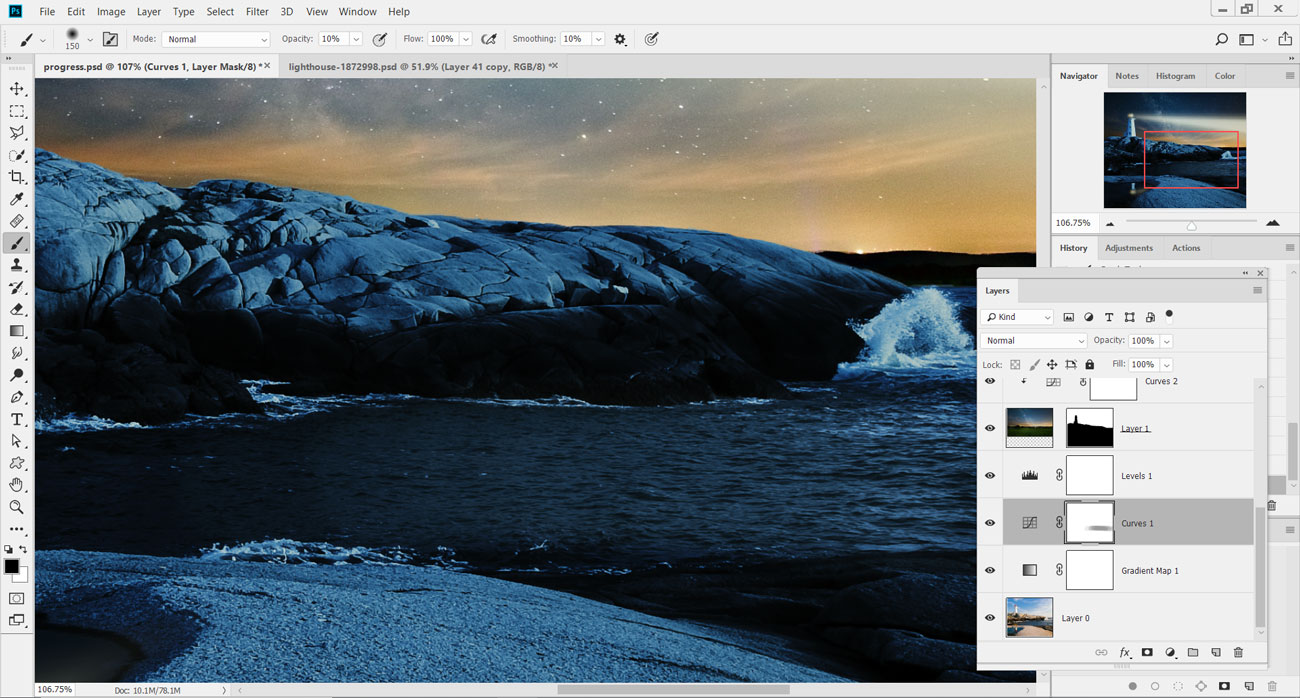
Tilføj en lagmaske til gruppen og børst væk det lys, der falder uden for vandet. Også på kurvernes justeringslags maske, brug en lav opacitet børste over havet i forgrunden for at afsløre flere detaljer på vandet.
22. Udforsk en anden tilgang
Fancy forsøger en anden tilgang? I videoen ovenfor går Ben Secret gennem sin teknik for, hvordan man laver et dagbilled, ligesom nat i Photoshop. Han begynder ved at tilføje et kurverjusteringslag og ændre balancen af niveauer for at gøre den lette køler. Derefter skaber han et blødt, månelysende udseende med et andet kurverlag og en maske. Endelig balancerer han farven og tilføjer i en måne og skyer. Se hele videoen for at se, hvordan det er gjort.
Relaterede artikler:
- Sådan bruger du teksturer i Photoshop
- De 61 bedste gratis Photoshop børster
- Sådan bruger du smarte lag i Photoshop
hvordan - Mest populære artikler
Kom i gang med Grav CMS
hvordan Sep 13, 2025(Billedkredit: fremtiden) Grav er et content management system (CMS) med en forskel. Content Management Systems er al..
Gennemfør gratis og hurtige brugertests med UserCe
hvordan Sep 13, 2025Billede: Getty billeder Forudsætninger er dårlige for erhvervslivet. De er dårlige, fordi vi af naturen har mening..
Sådan tegner du en person
hvordan Sep 13, 2025Uanset hvilken slags kunstner du er, forstå, hvordan man tegner en person, er en grundlæggende færdighed. Master den menneskelige form, og når det er p..
Forstå Unity Asset import pipeline
hvordan Sep 13, 2025Enhed er en af verdens mest populære spilmotorer, der er ansvarlig for at drive hundredtusindvis af spil over hele verden ..
Master Procedural Modeling
hvordan Sep 13, 2025Næste gang du er i en by, undersøge den måde, hvorpå moderne bygninger er konstrueret. Hvad ser du? Gentagelse og masser af d..
Master store omgivelser i 3DS MAX
hvordan Sep 13, 2025Formålet med dette stykke var at producere et stykke af 3D Art. Det er klar til at gå lige fra rammbufferen, med..
8 Essential WordPress Security Secrets
hvordan Sep 13, 2025I løbet af de sidste 15 år er WordPress blevet verdens mest populære indholdsstyringssystem. Let at komme i gang med og ekstremt alsidig, det er en af de bedste blogging plat..
Sådan opretter du stiliseret spil kunst
hvordan Sep 13, 2025Kunstens stil af førstepersons overlevelse videospil Lang mørk kan være bedragerisk vanskeligt at fange. Stilen..
Kategorier
- AI & MACHINE LEARNING
- AirPods
- Amazon
- Amazon Alexa & Amazon Echo
- Amazon Alexa & Amazon Echo
- Amazon Fire TV
- Amazon Prime Video
- Android
- Android Telefoner & Tablets
- Android Phones & Tablets
- Android TV
- Apple
- Apple App Store
- Apple HomeKit & Apple HomePod
- Apple Music
- Apple TV
- Apple Watch
- Applikationer Og Web Apps
- Apps & Web Apps
- Audio
- Chromebook & Chrome OS
- Chromebook & Chrome OS
- Chromecast
- Cloud & Internet
- Cloud & Internet
- Cloud Og Internet
- Computer Hardware
- Computer History
- Cord Skæring & Streaming
- Cord Cutting & Streaming
- Discord
- Disney +
- DIY
- Electric Vehicles
- EReaders
- Væsentlige
- Explainers
- Spil
- Generelt
- Gmail
- Google Assistant & Google Nest
- Google Assistant & Google Nest
- Google Chrome
- Google Docs
- Google Drev
- Google Maps
- Google Play Store
- Google Sheets
- Google Slides
- Google TV
- Hardware
- HBO Max
- Hvordan
- Hulu
- Internet Slang & Forkortelser
- IPhone Og IPad
- Fænge
- Linux
- Mac
- Vedligeholdelse Og Optimering
- Microsoft Edge
- Microsoft Excel
- Microsoft Office
- Microsoft Outlook
- Microsoft PowerPoint
- Microsoft Teams
- Microsoft Word
- Mozilla Firefox
- Netflix
- Nintendo Switch
- Paramount +
- PC Gaming
- Peacock
- Fotografi
- Photoshop
- PlayStation
- Privatliv Og Sikkerhed
- Privacy & Security
- Privatliv Og Sikkerhed
- Product Roundups
- Programming
- Raspberry Pi
- Save Your
- Roku
- Safari
- Samsung Telefoner & Tablets
- Samsung Phones & Tablets
- Slack
- Smart Home
- Snapchat
- Social Media
- Space
- Spotify
- Tinder
- Fejlfinding
- TV
- Videospil
- Virtual Reality
- VPN
- Web Browsere
- WiFi & Routere
- WiFi & Routers
- Vinduer
- Windows 10
- Windows 11
- Windows 7
- Xbox
- YouTube & YouTube TV
- YouTube & YouTube TV
- Zoom
- Explainers







